一、下载plsql developer
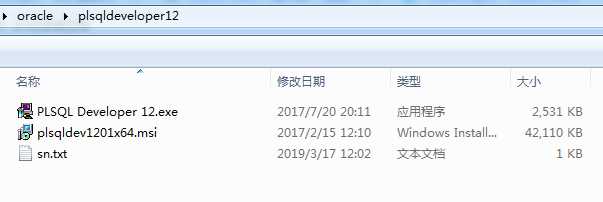
二、安装步骤
1,双击plsqldev1201x64.msi进行安装。
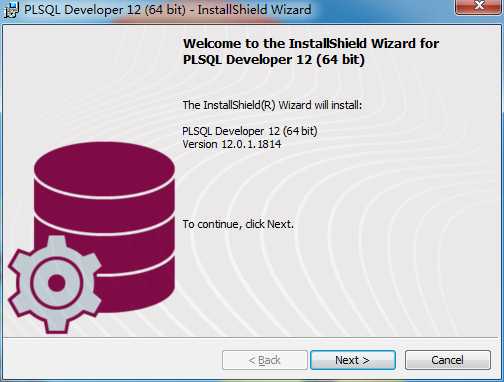
2,接受
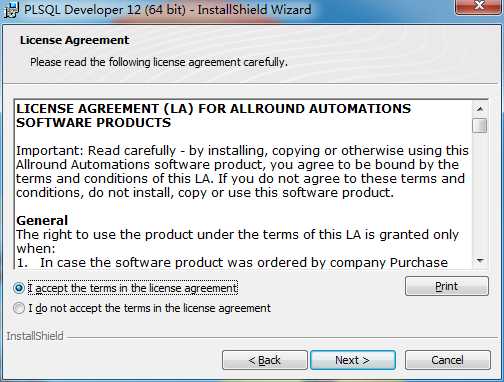
3,改安装路径
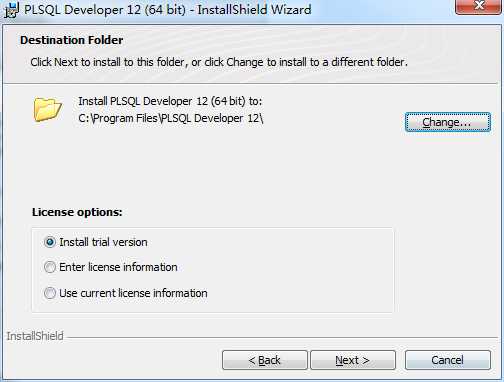
4,选安装路径
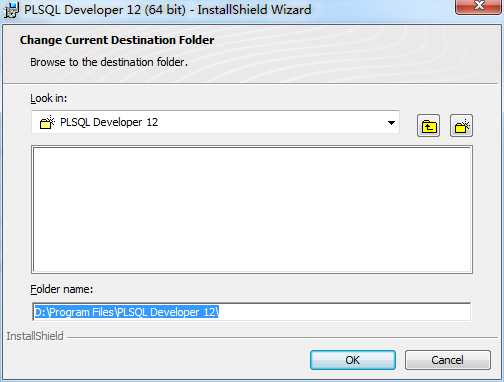
5,点击next进行安装
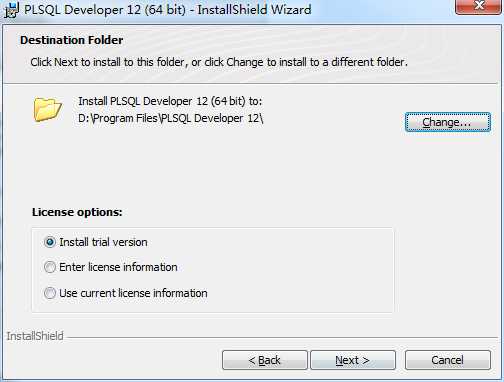
6,选complete
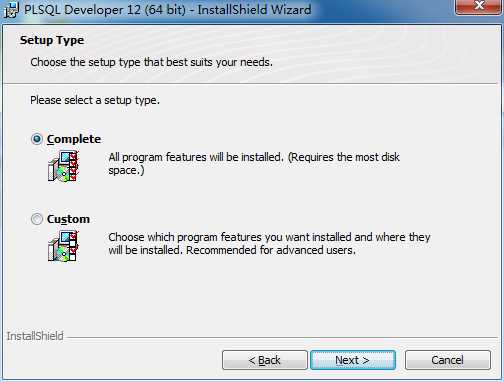
7,点击install进行安装
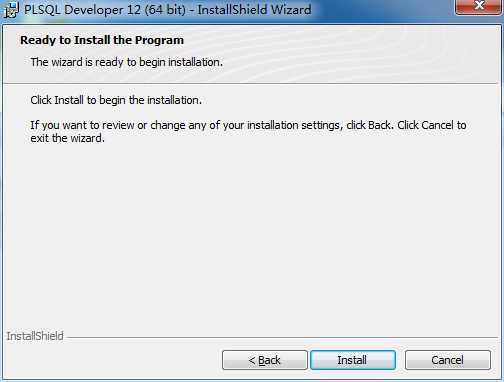
8,安装中
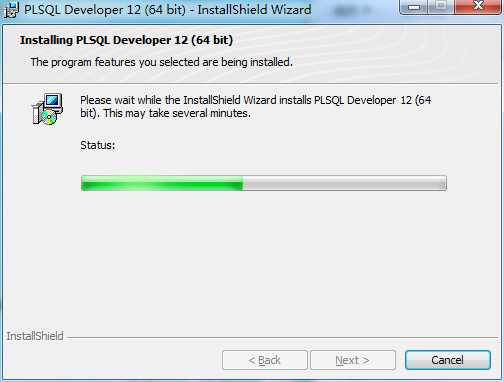
9,plsql developer安装完成。
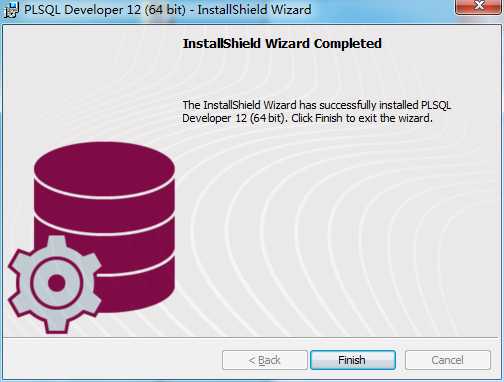
10,双击语言包进行安装。

11,选plsqldeveloper的安装目录,点下一步。
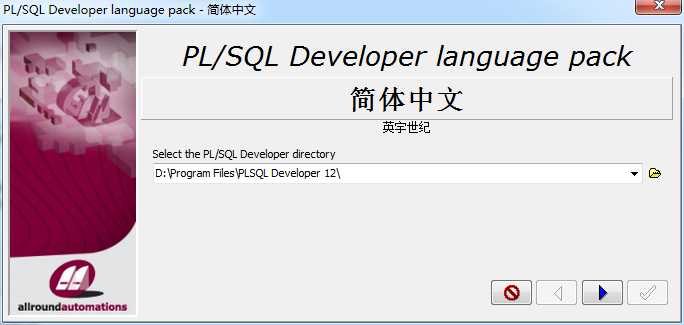
12,默认即可,点下一步
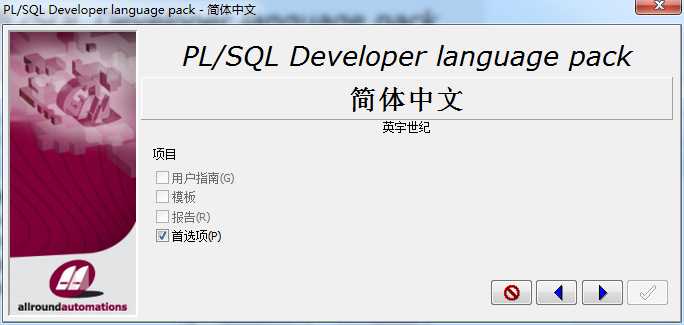
13,点勾进行确定
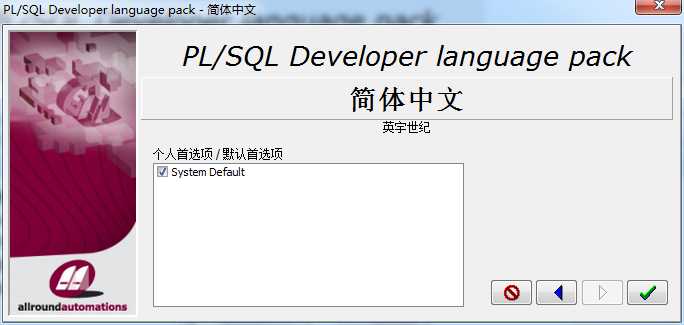
14,点确定以完成plsql developer的语言包安装。
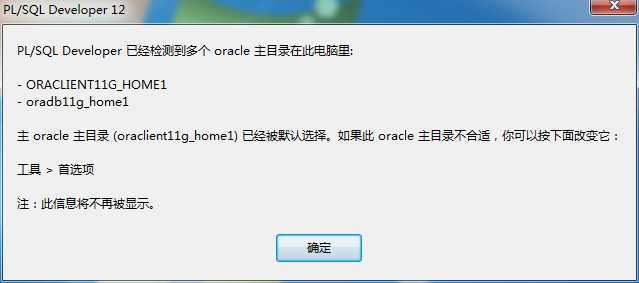
15,打开plsql developer
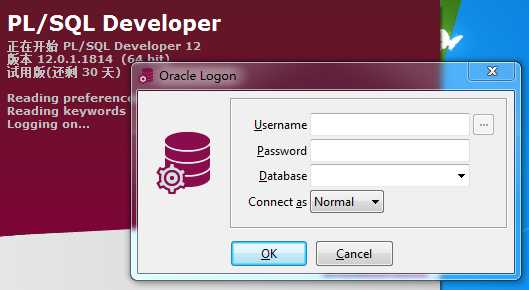
16,第一次打开会要求产品编码及序列号
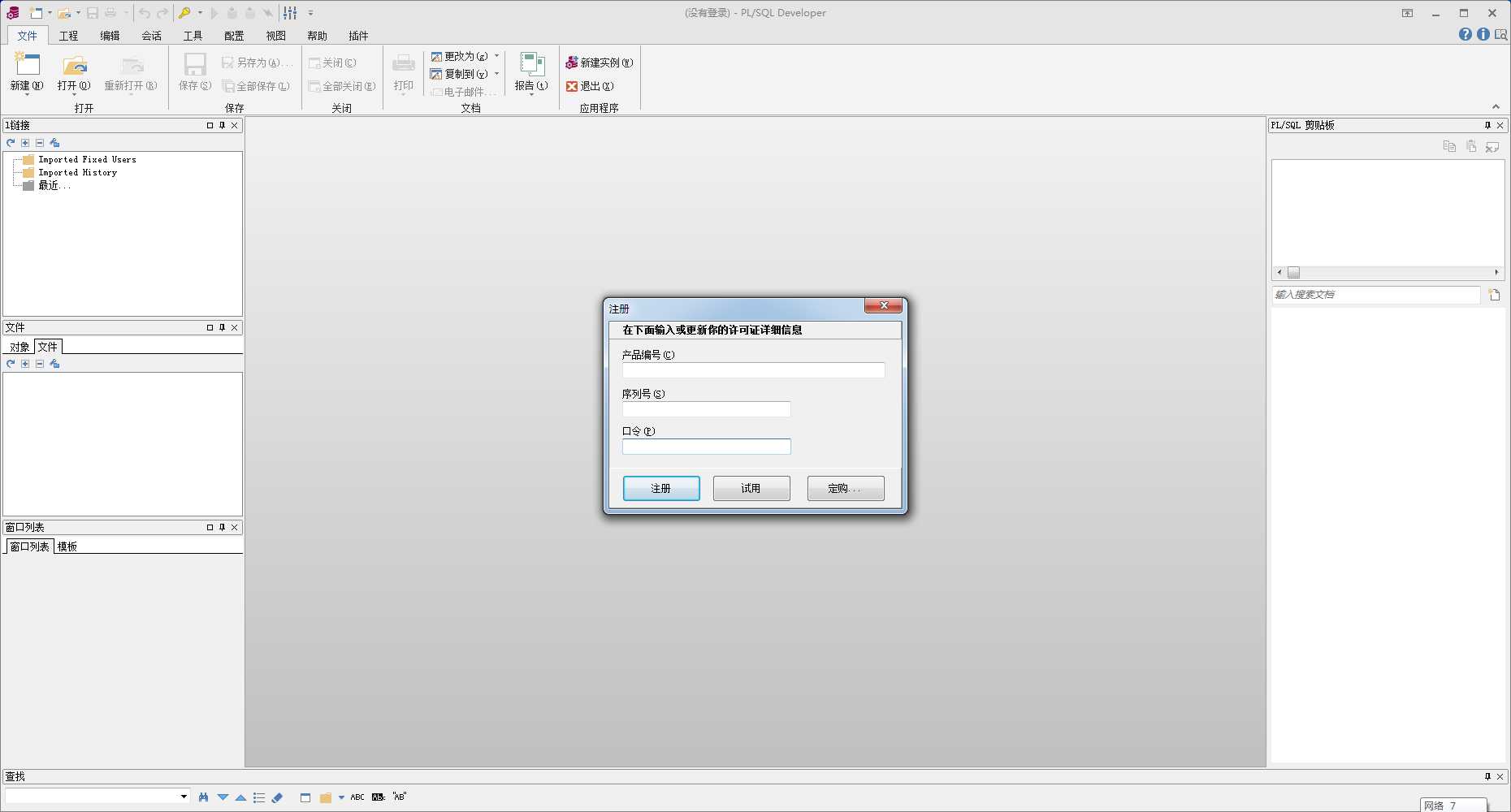
17,输入产品编号和序列号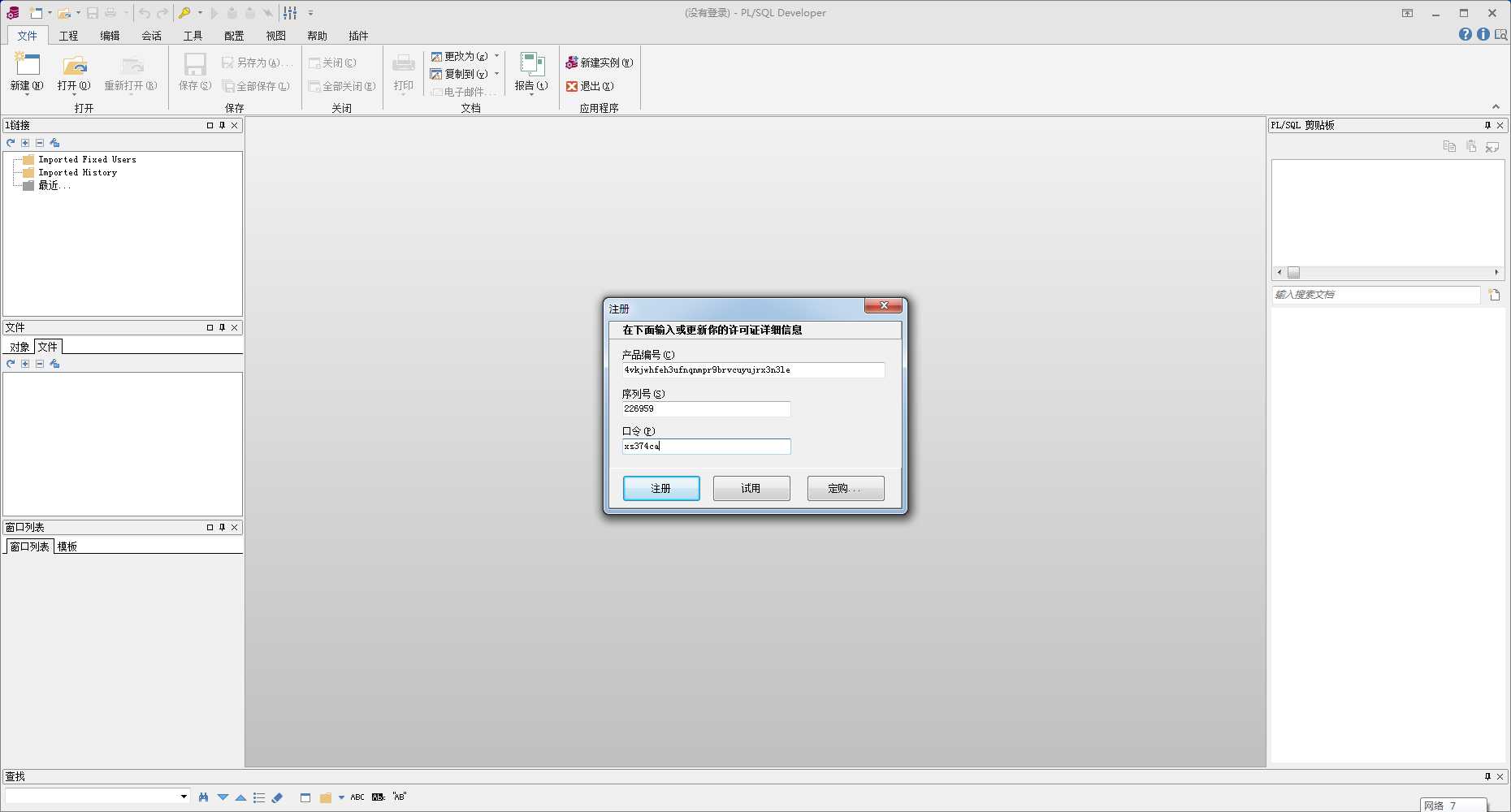
18,显示注册成功
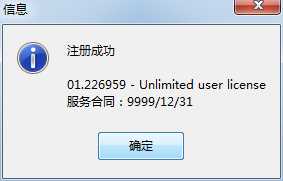
19,输入用户名及口令,连接oracle数据库。
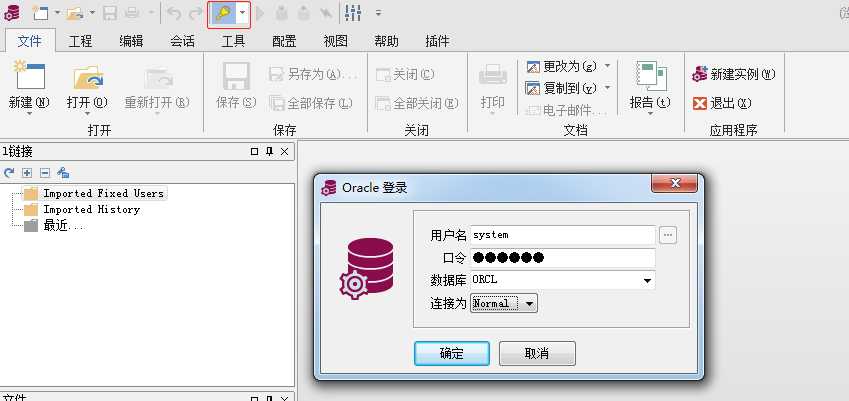
20,连接成功会显示红框所示。
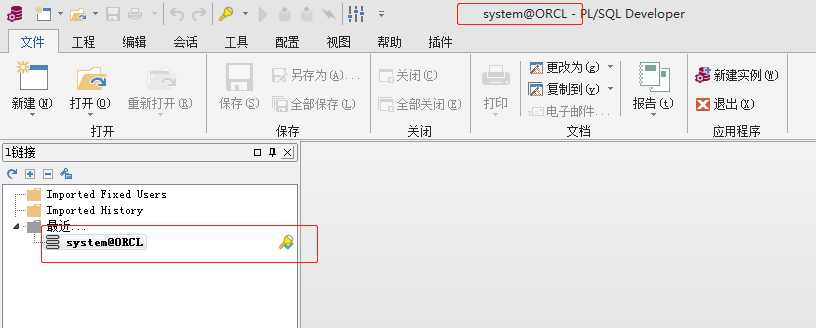
原文:https://www.cnblogs.com/suterfo/p/10660426.html